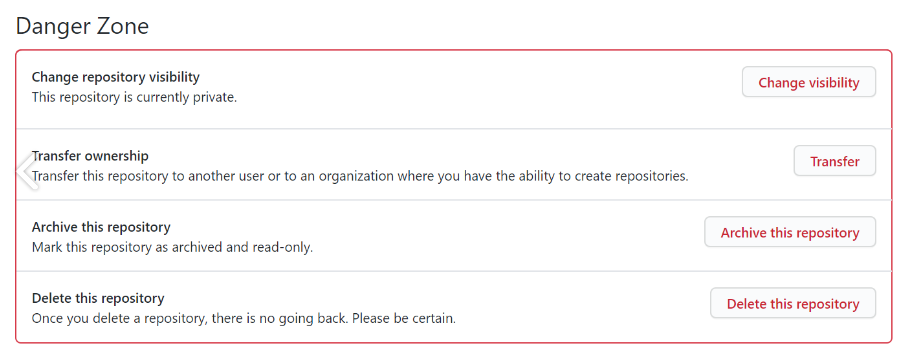오류 해결방법 안내 전 어떤 페이지만 배포 가능한지 알아보면, 정적페이지 즉 백앤드(app.py)부분 없이 index.html로만 작성된 페이지만 배포 가능하다.
먼저 Github에서 repositories를 private가 아닌 public으로 설정하여 만들고 작성한 html 파일 및 사진 등을 업로드 한다.
그리고 Settings > Pages로 와서 Branch에 main, /(root)로 선택 후 Save 버튼을 눌러주면된다.
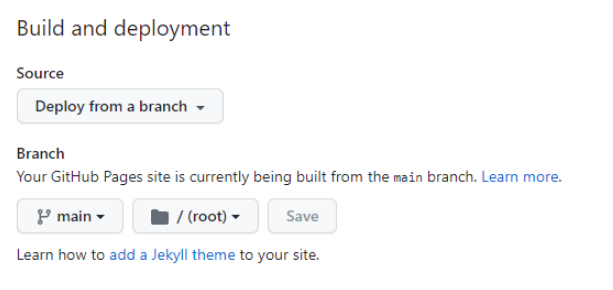
그리고 업로드한 파일 명 중 한글이 있으면 안된다.
<해결방법>
1. 다른 branch로 변경 후 다시 main, root로 만들기
원래 main, /(root)로 해두고 Save 버튼을 눌러야하지만 이렇게 진행해도 Save 버튼이 뜨지 않을 때가 있습니다.
그럴 때는 /(root) 버튼을 docs로 변경하여 Save 누른 후 다시 /(root)로 변경하여 눌러주면됩니다.
2. <> Code에서 업로드 된 파일 명 확인하기
index.html에서 오타없이 index로 입력하였는지 (이 때, i가 대문자가 아닌 소문자로 입력되어야한다.), index와 html 사이에 콤마(,)가 아니라 점(.)으로 입력하였는지 확인해야합니다.
그리고 같이 업로드한 사진이 있다면 사진 파일명이 영어로 되어있는지도 확인해주어야합니다.
마지막으로 정말 가끔 일어나는 경우이지만, index.html 파일을 올렸다고 하여 해당 파일 확인해보면 안에 아무 코드도 적혀있지 않은 빈파일을 올리는 경우가 있습니다. 이렇게 되지 않도록 자신이 작성한 코드가 잘 올라가 있는지 확인 후 다시 배포 진행하시면 됩니다.
3. Custom domain 입력하여 주소 받기
정확한 이유는 모르지만 Branch를 제대로 설정 해두어도 Github Pages 링크를 받을 수 없을 때 Custom domain을 입력해준 뒤 확인해보면 링크가 뜬 것을 볼 수 있습니다.
4. private이 아니라 public으로 설정하기
당연하게도 해당 repository를 다른 사람이 볼 수 있게 설정해두어야 배포도 가능하다. 처음 해당 repository를 private로 설정했다면 Settings > Danger Zone에서 변경 가능합니다.
Danger Zone에 있는 설정 중 Change ropository visibility > Change visibility 버튼 클릭 > Make public 선택 > 빈칸에 밑줄 부분 입력 > I understand, change repository visibility 버튼 클릭 해주면 public으로 변경됩니다.